介绍
小编给大家分享一下苏怎么复制多个相同的图形,相信大部分人都还不怎么了解,因此分享这篇文章给大家参考一下,希望大家阅读完这篇文章后大有收获、下面让我们一起去了解一下吧!
方法:1、复制一个图形后,在页面底部的命令框里输入”个数X”,复制的图形等间距的沿着复制的轨迹排列。2,复制一个图形后,在页面底部的命令框里输入“/个数”,复制的图形等间距的排列在原来已复制的两个图形中间。
本教程操作环境:windows7多系统,sketchup2018版,戴尔G3电脑。
使用【ctrl +移动】命令复制一个图形出来,并将其拉到一边。注意拉动图形时,我们要按照轴的方向拉动,这样好控制方向。

接下来的操作命令就不一样了,分别是“4 X”和“/4”(有时候反过来也可以的,如输入4/4蠹腋葑约旱娜砑僮骼磁卸āU庵饕且蛭颐鞘褂玫氖堑涟嫒砑斐傻?,不同的方法复制的图形间距和形式有所不一样,我们可以根据自己的需要选择复制方法。
第一种:复制一个图形后,在右下角的命令框中输入“4 X”, 4代表的是复制的个数,可以根据自己的需要更改。最后,单击【空格键】确定即可。这样复制的图形沿着我们复制的轨迹排列,而且是等间距的。


第二种:复制一个图形后,在右下角的命令框中输入/4,4代表的是复制的个数,可以根据自己的需要更改。最后,单击【空格键】确定即可。这样复制的图形全部排列在原来已复制的两个图形中间,而且是等间距的。

以上是“苏怎么复制多个相同的图形”这篇文章的所有内容,感谢各位的阅读!相信大家都有了一定的了解,希望分享的内容对大家有所帮助,如果还想学习更多知识,欢迎关注行业资讯频道!
苏怎么复制多个相同的图形